Tablet mit Stift – Alles zu aktuellen Modellen & Technologien

Wo sind eigentlich die Tablets mit Stift abgeblieben? Der Digitizer genannte Stift hatte zuletzt bei Samsungs Galaxy Note-Tablets und Smartphones einen großen Auftritt. Die Modelle sind auch ausgesprochen gut angenommen worden – klar, auf einem Tablet lohnt die Stifteingabe für viele Benutzer umso mehr. So lassen sich einfach Notizen in der Uni und Arbeit mitschreiben und schnelle Scribbles zeichnen. Aber auch professionelle Arbeiten lassen sich mit dem Digitizer richtig gut auf aktuellen Tablets erledigen.
Doch seit 2014 ist mit dem letzten Samsung Galaxy Note Tablet Ruhe in diese Nische eingekehrt. Der Grund könnte eventuell fehlende Software für professionelle Anwender sein – seitdem es Tablets mit Windows 8/10 gibt, haben sich diese Probleme allerdings in Luft aufgelöst. Heutzutage gibt es sogar auf Android einige sehr gute und zudem günstige Apps für professionelle Anwender. Mit Infinite Designer lassen sich Vektorgrafiken und Zeichnungen und AutoCad360 sogar detaillierte 3D-Modelle auf dem Tablet erstellen.
Es gibt sie immer noch, die Tablets mit Digitizer, und bei Hobby- und Profianwendern sind sie beliebter denn je. Man muss nur etwas buddeln, um sie zu suchen – und das haben wir für euch getan!
Tablets mit Stift – Windows 8/10
Für professionelle Anwender führt auch im Tablet-Bereich wenig an Windows vorbei. Mit Microsofts Surface-Modellen und Tablets von Lenovo werden besonders die Business-Anwender, Grafiker und Zeichner angesprochen. Die Stifteingabe funktioniert durch die Bank gut und lässt, bis auf ein paar Einzelfälle, wenig zu wünschen übrig. Dafür ist der Preis auch dementsprechend hoch. Hier alle aktuellen Windows 10 Tablets mit Stift:
Lenovo ThinkPad X1 Tablet (2. Gen)
Release: 2017Preis: ab 1200 Euro
Video (Tablet):
Lenovo ThinkPad X1 Tablet (2. Gen) Test
Video (Stift):
Lenovo ThinkPad X1 Tablet (2. Gen) Stift Test
Aktuelle Preise:
Lenovo ThinkPad X1 Tablet (2. Gen) auf Amazon.de
zeitgemäße 8GB RAM,
Ansteck-Module
nur 2.048 Druckstufen
Samsung Galaxy Book
Release: 2017Preis: ab 729 Euro
Video (Tablet):
Samsung Galaxy Book Test
Video (Stift):
Samsung Galaxy Book Stift Test
Aktuelle Preise:
Samsung Galaxy Book auf Amazon.de
Windows 10
nicht so stabil wie Surface-Konkurrenz
Microsoft Surface Pro
Release: 2017Preis: ab 1000 Euro
Video (Tablet):
Microsoft Surface Pro Test
Video (Stift):
Microsoft Surface Pro Stift Test
Aktuelle Preise:
Microsoft Surface Pro auf Amazon.de
8GB Modell sehr teuer
Microsoft Surface Pro 4
Release: 2015Preis: ab 800 Euro
Video (Tablet):
Microsoft Surface Pro 4 Test
Video (Stift):
Microsoft Surface Pro 4 Stift Test
Aktuelle Preise:
Microsoft Surface Pro 4 auf Amazon.de
Microsoft Surface Book
Release: 2016Preis: ab 1300 Euro
Video (Tablet):
Microsoft Surface Book Test
Video (Stift):
Microsoft Surface Book Stift Test
Aktuelle Preise:
Microsoft Surface Book auf Amazon.de
Lenovo IdeaPad Miix 720
Release: 2016Preis: ab 1200 Euro
Video (Tablet):
Lenovo IdeaPad Miix 720 Test
Video (Stift):
Lenovo IdeaPad Miix 720 Stift Test
Aktuelle Preise:
Lenovo IdeaPad Miix 720 auf Amazon.de
gute Leistung, Windows 10
lauter Lüfter
Lenovo IdeaPad Miix 510
Release: 2016Preis: ab 740 Euro
Video (Tablet):
Lenovo IdeaPad Miix 510 Test
Video (Stift):
Lenovo IdeaPad Miix 510 Stift Test
Aktuelle Preise:
Lenovo IdeaPad Miix 510 auf Amazon.de
Lenovo Yoga Book
Release: 2017Preis: ab 500 Euro
Video (Tablet):
Lenovo Yoga Book Test
Video (Stift):
Lenovo Yoga Book Stift Test
Aktuelle Preise:
Lenovo Yoga Book auf Amazon.de
Windows 10
Schwachbrüstig für Windows 10
HP Elite X2
Release: 2016Preis: ab 1500 Euro
Video (Tablet):
HP Elite X2 Test
Video (Stift):
HP Elite X2 Stift Test
Aktuelle Preise:
HP Elite X2 auf Amazon.de
gute Qualität & Akku
Huawei MateBook
Release: 2017Preis: ab 720 Euro
Video (Tablet):
Huawei MateBook Test
Video (Stift):
Huawei MateBook Stift Test
Aktuelle Preise:
Huawei MateBook auf Amazon.de
Stift mit Akku statt Batterie
Stift nicht enthalten (60 Euro)
Acer Switch Alpha 12
Release: 2016Preis: ab 750 Euro
Video (Tablet):
Acer Switch Alpha 12 Test
Video (Stift):
Acer Switch Alpha 12 Stift Test
Aktuelle Preise:
Acer Switch Alpha 12 auf Amazon.de
lüfterlos
geringe Akkulaufzeit
Update von Oktober 2017: Lenovo ThinkPad X1 Tablet hinzugefügt
Tablets mit Stift – Apple iOS
Seit 2015 bietet auch Apple mit dem iPad Pro und dem Apple Pencil eine sehr durchdachte Lösung für Digi-Zeichner an. Inzwischen gibt es für das iPad Pro auch eine ganze Menge professioneller Apps, die um den Apple Pencil herum geschmiedet sind. Wer den Apple Pencil einmal ausprobiert, sollte sich zum Beispiel einmal Procreate oder Autodesk Graphic ansehen. Ein Blick auf die Geräte lohnt also – auch, wenn sie sich eher in der oberen Preisregion der Windows-Tablets einreihen. Hier ist das aktuelle Stift-Produktangebot von Apple:
Apple iPad Pro 9.7
Release: 2016Preis: ab 650 Euro
Video (Tablet):
Apple iPad Pro 9.7 Test
Video (Stift):
Apple iPad Pro 9.7 Stift Test
Aktuelle Preise:
Apple iPad Pro 9.7 auf Amazon.de
tolle Stifterkennung
kein MacOS
Apple iPad Pro 12.9
Release: 2016Preis: ab 860 Euro
Video (Tablet):
Apple iPad Pro 12.9 Test
Video (Stift):
Apple iPad Pro 12.9 Stift Test
Aktuelle Preise:
Apple iPad Pro 12.9 auf Amazon.de
tolle Stifterkennung
kein MacOS
Apple Pencil
Release: 2015Preis: ab 109 Euro
Video (Tablet):
Apple Pencil Test
Video (Stift):
Apple Pencil Stift Test
Aktuelle Preise:
Apple Pencil auf Amazon.de
Spitze sehr dick,
nicht bei iPad Pro enthalten
Tablets mit Stift – Android
Gerade um die vergleichweise günstigen Android-Tablets mit Stift ist es recht still geworden. Große Hersteller wie Samsung, Asus und Huawei springen jetzt aber auf den Digitizer-Zug auf und machen dem iPad den Markt streitig. Nicht zuletzt gibt es auch für Android inzwischen eine gute Auswahl an Digitizer-Apps wie Infinite Designer und Autodesk Sketchbook. Fleissige Digi-Schreiber sollten sich zudem einmal Squid ansehen. Diese Android-Tablets mit Stift sind momentan auf dem Markt:
Samsung Galaxy Tab S3
Release: 2017Preis: ab 679 Euro
Video (Tablet):
Samsung Galaxy Tab S3 Test
Video (Stift):
Samsung Galaxy Tab S3 Stift Test
Aktuelle Preise:
Samsung Galaxy Tab S3 auf Amazon.de
4096 Druckstufen
Software-Support noch nicht ganz ausgereift
Huawei MediaPad M2 1.01
Release: 2016Preis: ab 300 Euro
Video (Tablet):
Huawei MediaPad M2 1.01 Test
Video (Stift):
Huawei MediaPad M2 1.01 Stift Test
Aktuelle Preise:
Huawei MediaPad M2 1.01 auf Amazon.de
2048 Druckstufen
Stift benötigt Batterie
Lenovo Yoga Book
Release: 2017Preis: ab 450 Euro
Video (Tablet):
Lenovo Yoga Book Test
Video (Stift):
Lenovo Yoga Book Stift Test
Aktuelle Preise:
Lenovo Yoga Book auf Amazon.de
viele Funktionen
Asus ZenPad 3S 10
Release: 2017Preis: ab 370 Euro
Video (Tablet):
Asus ZenPad 3S 10 Test
Video (Stift):
Asus ZenPad 3S 10 Stift Test
Aktuelle Preise:
Asus ZenPad 3S 10 auf Amazon.de
gute Leistung,
tolles Display
Asus ZenPad S 8.0
Release: 2015Preis: ab 300 Euro
Video (Tablet):
Asus ZenPad S 8.0 Test
Video (Stift):
Asus ZenPad S 8.0 Stift Test
Aktuelle Preise:
Asus ZenPad S 8.0 auf Amazon.de
Klein & Leicht (8 Zoll),
inklusive Asus Z Stylus
User berichten von Stiftproblemen (selten)
Welches Tablet mit Stift für die Uni oder Arbeit?
Handschriftliche Notizen auf digitalen Geräten sind immer so eine Sache. Oft fühlt sich der Stift nicht „richtig“ an (näheres dazu unter im übernächsten Abschnitt) – dann wird schnell wieder lieber zu Block und Kuli gegriffen. Auch die Handballenerkennung spielt eine wichtige Rolle. Wenn diese schlecht funktioniert und dadurch ständig Fehleingaben passieren und die App geschlossen oder verzogen wird, gibt man schnell frustriert auf und das Tablet landet in der Ecke. Wir haben bis jetzt einige Geräte getestet und in unserer Auflistung auch Videos zur Stifteingabe herausgesucht, die Euch bei der Auswahl helfen.
Die besten Erfahrungen haben wir persönlich bis jetzt mit dem Apple Pencil und dem Microsoft Surface Pen gemacht. Die beiden Stifte fühlen sich extrem natürlich an, die Handballenerkennung ist sehr gut und die Tablets sind in der Regel auch schnell genug für alle Notizen. Die Gummi- und Filzspitzen der beiden Stifte fühlen sich auch deutlich natürlicher an als die Plastikspitze der typischen Digitizer.
Studenten: In einigen Studiengebieten sind handschriftliche Notizen immer noch unabdingbar: Physik- und Mathestudenten müssen komplexe Formeln während den Vorlesungen mitkritzeln, Informatikstudenten müssen Datenmodelle und Workflows erstellen und und und. Wer im Studium auf rein digitales Arbeiten umsteigen will, muss sich also gut überlegen, ob nicht gleich ein Notebook-Ersatz angeschafft werden soll. So spart man sich viel Gepäck und muss nicht gleich zwei Geräte mit sich herumtragen. Tablets mit Windows 10 als Betriebssystem und bestenfalls mit echter Tastatur wären eine gute Wahl.
Arbeit: Wer in Arbeit & Beruf ein Tablet für schnelle Notizen und Scribbles sucht, für den ist ein Windows 10 Tablet in den meisten Fällen deutlich überproportioniert. Geräte mit Android oder iOS bieten hier eine gute Lösung, wobei Android Tablets mit Stifteingabe meist deutlich günstiger sind. Wer gerne handschriftliche Notizen macht und vielleicht nicht ganz auf’s Papier verzichten kann, sollte sich zum Beispiel einmal das Lenovo Yoga Book ansehen.
Welches Tablet für Grafik- & Zeichenarbeiten?
Grafiker und Zeichner haben deutlich höhere Anforderungen an den Digitizer. Der Stift sollte eine feine Druckerkennung mit mindestens 1024 Stufen bieten und möglichst präzise Arbeiten. Interessant ist hier aber: Das gefühlt „schlechtere“ Handling der normalen Digitizer mit Plastikspitze ist für die meisten Grafiker und Zeichner kein Problem, da sie die Arbeit mit z.B. Wacom-Grafiktablets gewohnt sind. Die Stifte verrichten zuverlässig ihren Dienst und beim Zeichnen fällt der Unterschied zum normalen Stift einfach nicht so stark ins Gewicht wie bei Notizen.
Einen günstigen Einstieg in die digitale Zeichenwelt bieten hier einige Android-Tablets. Das Huawei MediaPad M2 10.0 hat einen starken Stylus mit Wacom-Technologie und bietet zu einem sehr fairen Preis sogar 2048 Druckstufen – die nötige Software fürs Zeichnen und andere Aufgaben ist im Google Play Store vorhanden. Nur der Digitizer vom Samsung Galaxy Tab S3 ist noch ein gutes Stück besser.
Wer noch näher am Papiergefühl sein will, sollte den Apple Pencil ausprobieren – mit diesem lässt sich sogar im Winkel arbeiten und schraffieren. Insgesamt fühlt sich der Pencil extrem natürlich an – dafür ist der Einstieg in die Apple-Welt auch gut doppelt so teuer wie das Huawei MediaPad M2 10.0.
Richtig professionell lässt sich mit Windows-Tablets á la Microsoft Surface Pro 4 und Lenovo Miix 720 arbeiten. Auf den Tablets lässt sich die Adobe Creative Cloud installieren und einfach mit Illustrator und Photoshop arbeiten – wie an einem normalen PC. Dafür beginnt der Spaß hier auch erst bei guten 800 Euro und schnell wird es deutlich teurer.
Wie erkennt man einen guten Digitizer?
Ein Digitizer unterscheidet sich zu einem herkömmlichen Eingabestift deutlich. Er ist präziser und mit einer druckempfindlichen Spitze ausgestattet. Das macht das Schreib- und Zeichengefühl deutlich angenehmer und erlaubt auch professionelles Arbeiten mit den Geräten. Für Künstler sind die Druckstufen deutlich mehr von Bedeutung als für einfache Notizen – wer grafische Arbeiten mit einem Tablet durchführen will, sollte sich also mindestens ein Gerät mit 1024 Druckstufen suchen. Tablets mit Digitizer-Support müssen zudem eine eigene Displayschicht zur Erkennung des Stifts integriert haben. Das macht die Geräte meist deutlich teurer als die stiftlosen Konkurrenten.
Zudem haben wir noch zwei weitere Punkte, die sich im Elektronikmarkt schnell überprüfen lassen:
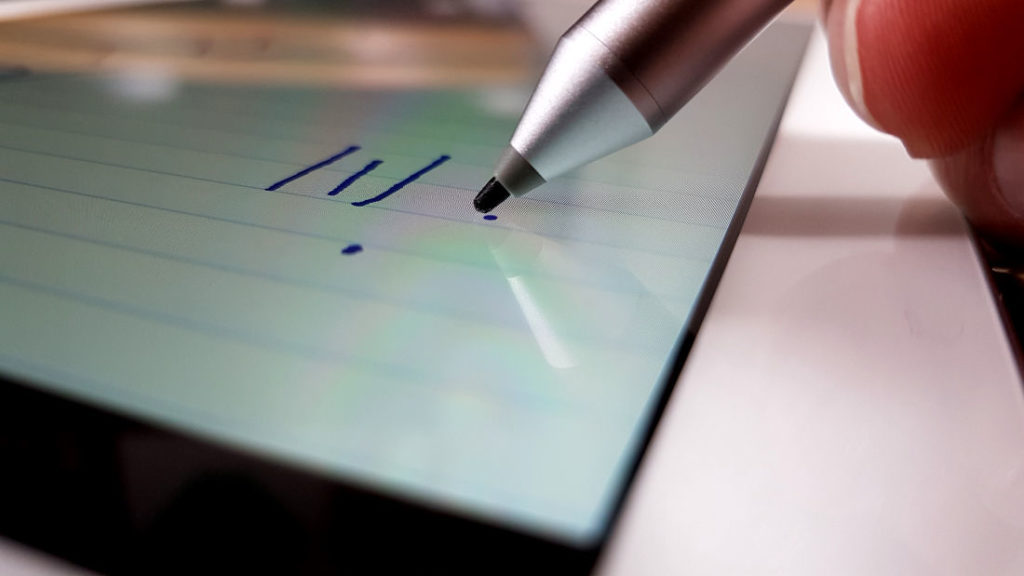
Parallax-Effekt: Die Spitze und der Punkt, an dem gezeichnet wird, sind leicht verschoben
1. Der Parallax-Effekt.
Tablets haben über dem Display meist noch mehrere Schichten zur Stift- und Fingererkennung sowie ein schützendes Glas. Die Folge ist, dass der Stift nie auf dem Display aufzuliegen scheint – es sind immer ein paar Millimeter Abstand zwischen dem Zeichenpunkt auf dem Display und dem reelen Punkt, der mit dem Stift angewählt wird. Das kann gerade für Einsteiger recht frustrierend sein. Apple hat im iPad Pro deshalb auf laminierte Displays gesetzt, die den Abstand zwischen Stift und Display deutlich verringern. Der Abstand ist zwar immer noch vorhanden, das Schreibgefühl ist jedoch deutlich natürlicher als bei vielen Konkurrenten. Auch das Surface Pro 4 kann hier eine gute Leistung erzielen.
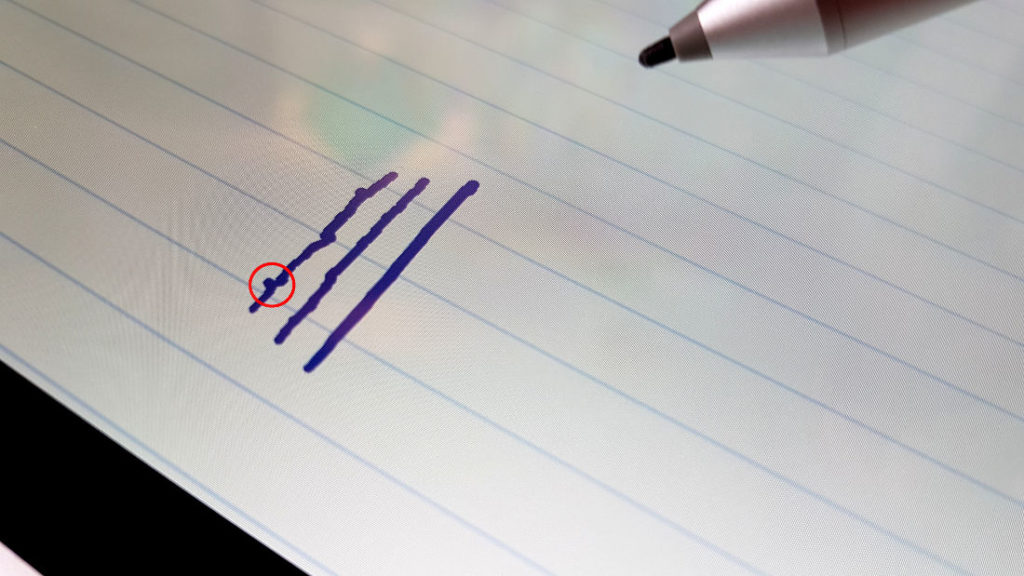
„Jitter“ (Zittern) bei langsamen Linien
2. Stift-Präzision und „Zittern“.
Schnelle Striche kann so gut wie jeder Stift knitterfrei wiedergeben. Bei langsamen Strichen werden Striche aber oft kräuselig und nicht so schön wie erwartet – es sieht aus, als würde der Stiftführende stark zittern. Das kann sowohl von Hardware- als auch Softwareseite kommen und stört besonders beim Schreiben – wenn man nicht gerade extrem flott schreibt – extrem. Hier lohnt es sich, zum Test einfach ein paar lange Linien langsam über das Display zu ziehen. Auch langsam ausgeführte Kreise können Aufschluss auf die Stiftpräzision geben.



Super Artikel mit toller Zusammenfassung - danke!
bitte unbedingt aktuell halten...
Ich nutze das Huawai M3 zum zeichnen, klappt super. Allerdings sind 8 Zoll ein wenig klein, ich hätte gern ein günstiges 12Zoll oder bischen Grösser was ich nur fürs Zeichnen nutzen könnte, aber anscheind ist das super schwer zu bekommen
Hi. Welche Stift benutzt du für den Huawei Mediapad M3? Danke
Falls möglich, wünsche ich mir noch ein Vergleich von günstigeren Windows-Tablets/Convertibles mit Stift.
Hi Kippen,
Danke für Dein Feedback!
Du hast Recht, auch günstigere Tablets mit Stift sollten hier noch Platz finden. Unter 400 Euro sind vor allem Tablets mit Digitizer von Cube, Chuwi oder Odys angesiedelt. Ein Beispiel wäre hier das Odys Vario Pro 12 oder das Chuwi H12 mit HiPen H1.
Wir werden diesen Artikel zeitnah erweitern! :-)
Viele Grüße
Tobias
Samsung Galaxy Book Tablet W728 oder das Model ohne LTE wäre auch noch mal nett. Der Stift würde mich interessieren, ggf. auch das passende Staedtler Model im Vergleich zu den aktiven Pens der anderen Tablets beim Zeichnen
Kann man eventuell bei einigen dieser Tablets den Wacom Bammboo Digitizer verwenden? Den hab ich schon beim Surface Pro 2 benutzt und dort hat es wunderbar funktioniert.
Moin Tobias,
danke für den prima Artikel. Das tab S3 ist jetzt erhältlich. Bitte aktualisieren. Das Schreibgefühl hat sich verbessert. Aber leider ist die Software noch nicht so ausgereift wie beim Note 10.1. Z.B. ist kein S-Note installiert. Samsung Note und OneNote sind weit entfernt von den S-Note Funktionalitäten. Hoffentlich kommt da bald ein Update.
Es wäre großartig, wenn Du Deinen Artikel um einen Software-Vergleich erweitern würdest: Welche Apps unterstützen die Stiftnutzung besonders sinnvoll? Wie gut ist die Stiftnutzung in das OS integriert? Etc.
HI Mathias,
danke für dein Feedback! :)
Ich habe die Tabelle gleich mal aktualisiert. Danke auch für deinen Erfahrungsbericht mit dem S3, die Infos habe ich gleich mit aufgenommen.
An einem Software-Vergleich für digitizerfreundliche Windows- und Android- Programme arbeite ich auch schon! Hast du bereits Erfahrungen mit Apps auf dem S3 gemacht? Als Tipp könnte ich dir Squid für Notizen und Infinite Design / Painter für Grafiken empfehlen, die sind auf jeden Fall mal einen Blick wert.
Viele Grüße
Tobias
Hallo Tobias,
ich suche eine Möglichkeit meine vielen handgeschriebenen Zettel durch eine digitale Lösung zu ersetzen. Also nur für Notizen. Gemäß Deinem Artikel reicht dann eine einfachere Lösung.
Im Artikel fehlt mir allerdings der Hinweis, wie ich dann die erstellten Notizen gut organisiert abspeichern und ablegen kann.
Hast Du da evtl. noch einen Hinweis?
Im Voraus vielen Dank!
VG Stefan
Hallo Stefan,
wenn Du neu im Digitizer-Bereich bist, würde ich Dir raten, die Hardware erst mal auszuprobieren. In großen Elektronikmärkten gibt es eigentlich immer Geräte zum testen. Es ist schon eine deutliche Umstellung zum Schreiben auf Papier, die nicht jedem zusagt. Wichtig ist auf jeden Fall eine gute Handballenerkennung, sonst wirst Du wenig Spaß beim Schreiben haben.
Für Notizen gibt es eine Vielzahl von praktischen Programmen: Microsoft OneNote, Nebo und Squid finde ich persönlich recht ansprechend. Aber auch Evernote oder DrawboardPDF sind recht zuverlässige Begleiter mit guten Organisationsmöglichkeiten!
Viele Grüße
Tobias
Hallo Tobias,
welchen Laptop mit Digitizer würdest du aktuell fürs Studium empfehlen.
Der Windwos Surface ist mit 1.250 bis 1.400 EUR mir fast zu teuer.
Gibt es gute Alternativen?
DANKE
Gisela
Hi Gisela!
Das kommt ganz auf deine Anforderungen an. Etwas günstiger als die Surface-Reihe ist z.B. das Acer Switch Alpha 12 und das Huawei MateBook.
Ein Surface aus der Vorgänger-Reihe (Surface Pro 4) solltest du auch schon für unter 1000 Euro bekommen, hier auf Studentenrabatte achten!
Deutlich günstiger wäre das Lenovo Yoga Book, hier wirst du aber Einschränkungen bei den Programmen und bei der Tastatur hinnehmen müssen.
Nutzt du im Studium Bildbearbeitung oder ähnliches? Dann solltest du auf 8GB RAM und einen geeigneten Prozessor (mind. Intel Core i5) achten - sonst macht das keinen Spaß. Damit werden die Geräte aber auch wieder teurer...
Viele Grüße
Tobias
Hi Tobias,
Ich würde gerne Tablet und Stift nutzen, um z.B. bei Seminaren mit zu schreiben. Da meine Handschrift ziemlich unschön ist, würde ich mir eine Umwandlung in die Computerschrift (z.B. Times) wünschen. Ich weiß, dass es so etwas gibt, habe aber keine Ahnung ob dies auch bei den Tablets bis 1000€ möglich ist (evtl. beim IPad pro)?
Viele Grüße,
Peter
Hi Peter,
prinzipiell kommt es hier nur auf die Software an. Windows hat zum Beispiel eine Handschrifterkennung, bei der man in eine Zeile schreiben muss. Das stört meiner Meinung aber den Schreibfluss etwas, deswegen finde ich für Notizen die App "Nebo" (Win/Android/iOS) super. Die kann auch ein ganzes Din A4 Blatt im Nachhinein übersetzen und erkennt auch meine Sauklaue ganz gut :)
Hier musst Du also eigentlich nur die richtige Software für Deinen Zweck finden und da hilft leider nur ausprobieren. :)
Viele Grüße
Tobias
Hi Tobias,
vielen Dank für die Infos, großes Kompliment übrigens zum gesamten Beitrag, sehr informativ und interessant geschrieben!
Grüße,
Peter
Hallo Tobias,
Ich fand deinen Artikel super interessant und überlege gerade mir fürs Studium ein Tablet anzuschaffen bei dem ich in Powerpoint auch mal Notizen machen kann. Zeichnen tue ich eher wenig, finde es aber manchmal ganz entspannend. Jetzt habe ich mir das Lenovo tab 4 plus angesehen, finde aber nirgends etwas zu einer Stylus Unterstützung. Vielleicht kannst du mir da weiterhelfen ob das mit diesem Tablet auch geht?
Liebe Grüße
Nathalie
Hi Nathalie,
das Lenovo Tab 4 Plus hat meines Wissens keinen Digitizer-Support. Dazu muss im Display des Tablets eine spezielle Schicht eingebaut werden, die den Stift erkennt. Du kannst aber jedes Tablet, das einen kapazitiven Touchscreen hat, auch mit einem Touch-Stift bedienen. Das sind Stifte mit einer recht dicken Spitze, die einen Finger auf dem Display simulieren. Für seltenes Zeichnen reicht das durchaus, für Notizen wirst du damit aber nicht glücklich, hier solltest Du Dir schon ein Tablet mit Digitizer-Support und guter Handballenerkennung zulegen. Bei Lenovo fängt das preislich beim Lenovo Yoga Book an (siehe Tabelle).
Viele Grüße
Tobias
Hi Tobias!
Vielen Dank für so einen tollen Artikel! Ich stehe vor folgendem Problem: Ich brauche nur ein Tablet, um PDFs zu bearbeiten (Notizen machen). Ich stehe vor der Wahl zwischen Vivotab 8 und Zenpad S8.0. Beide sind gebraucht günstig zu erwerben. Allerdings läuft das Vivotab mit Windows und der Stift soll, was ich gelesen habe, besser sein. Ist Android besser dafür geeignet oder Windows? Beide haben nur 2GB RAM, was ich für Windows als sehr wenig einschätze. Welches würdest du mir empfehlen?
Gruß
Hubi
Hallo Hubert,
da hast Du Dir eine schwierige Wahl ausgesucht: Sowohl Android als auch Windows sind für die Bearbeitung von PDFs sehr gut geeignet, zum Beispiel mit der Software "Drawboard PDF". Wie Du richtig erkannt hast, können 2GB RAM bei Windows schnell zum Flaschenhals werden, da ist Android deutlich genügsamer.
Wenn es wirklich nur um das Bearbeiten von PDFs geht, dürfte das Vivotab aber die bessere Wahl sein (Wacom Digitizer & der einfachere Workflow auf Windows). Stylusprobleme können bei Notizen schnell zur Weißglut treiben... Win 8 und 10 erstellen zudem eine Auslagerungsdatei. Du hast also auf der eingebauten SSD des Vivotabs einen "virtuellen Arbeitsspeicher", der das Problem ein wenig lindert.
Viele Grüße
Tobias
Hi Tobias,
super Artikel!!!
Hast du vielleicht einen Tipp für mich?
Folgende Aufgaben im beruflichen Umfeld:
1. Notizen digital während Besprechungen
2. Notizen in pdf—Dokumenten
3. Notizen in Fotos
4. Die ganzen Infos natürlich alle am besten in Evernote verpacken
Würde gerne bei uns gerne IPads anschaffen, benötige dafür ein paar gute Argumente gegenüber Android— oder Windows-Tablets.
Hast du ein paar Ideen?
Gruß und vielen Dank im voraus
Stefan
Hallo Stefan,
Eure Anwendungsbereiche erfüllt jedes Tablet mit Digitizersupport, da die notwendige Software für alle Betriebssysteme vorhanden ist. Wichtig für Notizen ist aber vor allem ein guter Digitizer und eine fehlerfreie Handballenerkennung, sonst macht das Arbeiten mit den Geräten keinen Spaß und die Geräte verschwinden schnell wieder in der Kiste.
Für iOS spricht die recht einfache Handhabung, der sehr natürlich zu verwendende Stift und die tolle Verfügbarkeit von guten Apps (auch Evernote). Dazu unterstützt Apple die Geräte recht lange mit Software-Updates. Dagegen spricht der hohe Preis (nur das iPad Pro unterstützt den Digitizer + der Digitizer kostet extra) und das geschlossene Betriebssystem, was in Eurem Anwendungsfall aber kein Problem machen sollte.
Android-Tablets haben auch alle nötigen Apps (Evernote, DrawboardPDF, Microsoft OneNote,...). Geräte mit Digitizer gibt es hier schon günstiger als mit Apple- und Microsoft-Betriebssystem. Wichtig ist hier die richtige Hardware mit gutem Digitizer und Handballenerkennung. Ein wirklich gutes Tablet mit Digitizer kostet schnell ähnlich viel wie ein iPad Pro (Beispiel: Samsung Galaxy Tab S3). Und die Update-Politik vieler Hersteller ist nicht gerade berauschend (oft keine aktuellen Android-Versionen). Dafür ist das System offener.
Tablets mit Windows als Betriebssystem sind in der Regel noch ein gutes Stück teurer und komplexer in der Handhabung, dafür ersetzen sie aber einen ganzen Laptop. Ein gutes Beispiel wären hier die Microsoft Surface-Modelle oder auch das Lenovo ThinkPad X1. Ideal auch für kreative Berufe, dafür sehr hoher Anschaffungspreis und längere Einlernphase bei den Anwendern, wenn Windows 10 nicht bekannt ist. Die Update-Politik ist hier ähnlich gut wie bei Apple, alle Geräte bekommen die neuesten Windows-Updates geliefert.
Ich hoffe, das hat dir etwas Übersicht gegeben! Bei Fragen - einfach fragen. :-)
Viele Grüße
Tobias
Hallo :)
nach aufmerksamen Lesen stelle ich mir nun folgende Frage:
Als angehende Lehrerin würde ich gerne unnötigen Papierverbrauch vermeiden und den Unterricht "moderner" gestalten. Möchte mein Vertrauen in die Technik setzen und ein Tablet mir zusätzlich zulegen, welches ich im Unterricht an den Beamer anschließen und auch für Mitschriften nutzen kann. Habe mir nun statt einen Windows einen Macbook (als Arbeitslaptop) gekauft und bin sehr zufrieden. Nun überlege ich, welches Apple Tablet mit Schreibfunktion (maximal 10 zoll) am besten für den alltäglichen Gebrauch sich anbieten würde (oder auch Windows/Androit). Funktionen die ich nutzen werde sind:
-handschriftliches Schreiben (mit Texterkennung)
-eine Lehrer App/Schulapp
Es muss allerdings kein Apple sein, eine Tastatur wird nicht benötigt.
Eine günstige Alternative ist stets willkommen.
Über eine erfahrene Rückmeldung würde ich mich freuen.
Vielen Dank im Voraus
Nora
Danke für Deine sehr umfassende Zusammenstellung.
Ich bin Berufsschullehrer und nutze seit 3 Jahren ein Lenovo Yoga12 Convertible mit dünnen Wacompen zum ins Gehäuse stecken unter Win10. Ich bin mit dem Teil sehr produktiv, weil ich alle Mitschriften dort unter OneNote handschriftlich erledigen kann. Leider ist der Digitizer nicht ganz perfekt und muss immer mal wieder kalibriert werden und im Randbereich gibt es einen deutlichen Versatz. Trotzdem benutze ich den Stift ständig - ich würde kein Gerät mehr ohne Stift kaufen.
Nachteilig ist an dem Gerät auch noch, dass es keine Frontkamera hat, so dass man es nicht zum Fotografieren verwenden kann, was z.B. bei Vorträgen zum Abfotografieren des Beamerbilds zum kommentieren und Anmerkungen hineinschreiben eigentlich genial wäre. Andererseits ist es als Laptop auch auf dem Schoß sehr gut brauchbar, hat eine Dockingstation mit HDMI, DVI, 6x USB, Audiobuchsen usw. womit ich zu Hause am großen Screen mit großer Tastatur und Maus superergonomisch und fast lautlos arbeiten kann.
Leider zeigt das Gerät nach drei Jahren im Rucksack und ständigem Auf- und Zugeklappe langsam doch Verschleißerscheinungen: Eine Taste ist abgefallen, Beim Umklappen auf 360°= Tabletmodus stürzt Win10 ab, der Pen scheint ungenauer, der Akku läuft nur noch 4 statt 8h.
Nun bin ich auf der Suche nach einem Gerät bis max 1500€ ähnliche Features vor allem aber eine
1. exakte Flüssige Stifteingabe hat
2. brauchbare hochauflösende Frontkamera
3. möglichst Lautlos
4. robuste Tastatur
5. möglichst Win 10
gebrauchte Geräte wären auch ok, wenn sie denn diese Anforderungen erfüllen.
Das Acer Switch schien mir erst recht geeignet - aber man hört doch viel Schlechtes über den Pen
Das IpadPro9,7 haben schon einige Schüler und sind sehr zufrieden - aber ich habe etliche Windows-Software im Einsatz. Aber vielleicht wäre es ja auch eine Idee, diese auf anderen Rechnern zu nutzen.
Die Surfaces sind mir etwas zu teuer - scheinen aber meine Anforderungen am besten zu befriedigen.
Von HP gibt es für den Bildungsbereich das Probook x360 mit Stylus und Frontkamera für 630 €, das hab ich bei einer Messe mal in der Hand gehabt. Stifteingabe ist OK und Preis sowieso - aber da hab ich kaum Tests bisher gesehen.
Vielleicht kannst du mir da etwas Entscheidungshilfe leisten?
Hallo Jörg,
ich denke, mit einem 2-in-1 Laptop bist Du am Besten beraten. Von Lenovo gibt es z.B. das ThinkPad X1 Yoga, von HP das Spectre X360, von Microsoft das Surface Book 2 und von Dell das XPS 13 9365, die auf jeden Fall mal einen Blick wert sind. Microsoft und Lenovo haben diese Modelle auch mit Bildungsrabatt im Angebot, sodass Du auf ca. 1.500€ kommen dürftest. Testen konnte ich bis jetzt nur das Surface Book 2, das eine tadellose Stifteingabe hat. Die anderen Modelle sollten aber nicht deutlich schlechter sein. Dank schneller Prozessoren ist die Stifteingabe unter Windows inzwischen auch deutlich direkter geworden.
Das SB2 gibt es z.B. mit 256GB und lüfterlos für ca. 1.500€.
Vorteile: robuster, mehr Anschlüsse
Nachteile: teurer, evtl lauter (je nach Modell)
Der Umstieg auf ein Windows- oder iOS Tablet ist natürlich auch eine Möglichkeit, die super auf Dein Anwendungsprofil passt. Das Surface Pro oder das Lenovo ThinkPad X1 Tablet bieten hier sehr viel fürs Geld. Das iPad Pro hat einen hervorragenden Stift und unterstützt OneNote, ist dafür aber mit anderer Software sehr restriktiv. Dafür ist die vorhandene Software im App Store perfekt auf den Pen und Touch abgestimmt. Empfehlen würde ich dir aber mindestens 12 Zoll, da 10 Zoll auf Dauer zu klein zum Arbeiten sind.
Vorteile: Kompakter, günstiger
Nachteile: Nicht so robust, nur wenige Anschlüsse, Anklipp-Tastaturen nicht Schoß-geeignet
Das HP Probook habe ich persönlich noch nicht verwendet. Wenn Du Dich dafür entscheidest, solltest Du auf einen aktuellen Intel Core i5/i7 Prozessor achten (7. oder 8. Generation), eine 256GB SSD sollte es auch sein. Sonst hast Du langfristig keinen Spaß am Gerät :-)
Sag' Bescheid, wenn ich Dir noch weiter helfen kann!
Viele Grüße
Tobias
Hey danke dir für diese Zusammenfassung hat mir sehr geholfen einen Überblick zu bekommen dennoch wollte ich dich persönlich hier fragen ob du mir vielleicht eine Empfehlung geben kannst.
Ich bin gelernte GTA (Gestaltungstechnische Assistent) xD und ich möchte mich gerne selbständig machen. Da ich auf Dauer bei meinem Laptop hand Probleme mit der hand und transportier Probleme habe weil er zu schwer ist wollte ich auf ein Tablet umsteigen (gerne mit Tastatur aber muss nicht unbedingt)
Die Kriterien die das Tablet erfüllen soll sind einfach:
1. Es soll die Programme von Affinity öffnen und Bedienen/benutzen können. (Gibt es für Windows und für Mac soweit ich das weiß)
2. Es muss ein Stift dabei sein oder einfach zu kaufen sein.
3. Es sollte für Einsteiger sein da ich gerade erst damit anfangen es sollte einfach zu bedienen sein.
4. Es soll schnell arbeiten es soll nicht ewig dauern bis er hinter meinen Schritten herkommt und ich ewig warten muss bis ich weiter arbeiten kann.
5. Und das letzte es soll nicht sehr teuer sein.
Ich weiß etwas in einer niedrigeren Preis Etage zu finden ist schwer vor allem für GTA oder Mediengestalter und ich kenne mich nicht so super gut damit aus würde mich über deine Hilfe freuen!
LG Steffi
Hi Steffi,
Ich denke, wenn du den Workflow auf einem Windows-Gerät gewohnt bist, wärst du mit einem Windows-Tablet am Besten beraten.
Affinity oder die Adobe Creative Suite sind echte Hardwarefresser. Ein guter Prozessor und 8 bis 16gb RAM sollten es schon sein, damit du auch Spaß beim Arbeiten hast.
Ich nutze Affinity nur sporadisch und komme mit 8gb gut zurecht. Mit 4gb hatte ich aber gerade bei RAW-Dateien meine Probleme...
Spontan fallen mir da folgende Geräte bis 1000 Euro (ist das zu teuer?) ein:
- Lenovo IdeaPad MIIX 520 (i5-8250U, 8gb RAM, 256gb SSD) - ca. 1000€
- Microsoft Surface Pro (256gb, 8gb RAM) - ca. 1000€
- Evtl. HP Envy x360 Touch-Reihe (Stifteingabe nicht getestet) - ca. 700-1000€
- Älteres Surface Pro 3/4
Wenn es dir nur um ein möglichst portables Gerät mit super Stifterkennung geht, wäre das iPad Pro vielleicht auch etwas für dich. Die Bedienung ist dank iOS sehr einfach und Affinity Photo gibt es auch schon im App Store. Nur Affinity Designer ist noch nicht raus, aber bereits angekündigt. Das wäre vor allem eine Lösung, wenn du zu Hause auch noch einen PC zum Arbeiten hast.
Noch günstiger wäre das Lenovo Yoga Book (Windows). Das hat nur 4gb RAM, für Sketches und leichte Arbeiten mit Vektorgrafiken reicht aber auch das (Beispiel: https://youtu.be/s31as5mJQ9U).
Sag mir Bescheid, wenn ich noch weiter helfen kann. Sonst natürlich ganz viel Erfolg beim selbstständig machen!
Viele Grüße
Tobias
Hey tobias.
Ich hab nochmal eine Frage wegen den iPad pro für 10.5" wie viel Speicherplatz würde ich dann dafür brauchen? Würden 64 GB ausreichen oder wäre das zu wenig? Und wie kann ich wissen wie viel davon Arbeitsspeicher ist? Ich würde mich über eine Rückmeldung sehr freuen, da ich mir niemand diese Fragen vernünftig beantworten kann.
Hi Steffi,
das aktuelle iPad Pro 10.5" hat, egal in welcher Ausstattung, immer 4gb Arbeitsspeicher. Das Gerät arbeitet aber anders als ein normaler Windows PC, weswegen 4gb locker reichen sollten.
Wenn du das Gerät nur zum Arbeiten nutzt und sparsam mit den Programmen umgehst, reichen dir auch langfristig 64gb Speicher. Wenn du das Gerät auch für andere Zwecke nutzen willst, sind 128gb zukunftssicherer.
Viele Grüße
Tobias
Hallo Tobias,
was für ein mega toller und übersichtlicher Artikel. Ich will gerade für das Studium vom Ausdrucken der Papierfolien auf ein Tablet umsteigen. Ich studiere Medizin und da ist es wichtig sich die Bilder größer und kleiner zu ziehen und mein Drucker hatte viele Bilder nicht so toll gedruckt.
Wichtig ist mir vor allem viel von Hand mitzuschreiben, mir die Vorlesungen vom Semester runterzuladen und die ppt und pdfs zu markieren und eben auch ein paar Lehrbücher zu speichern. Ich habe das neue ipad mit dem passendem Stift ins Auge gefasst, da es nur 349 Euro kostet. Was denkst du zum Speicher, langen denn die 32GB für Bücher und Vorlesungen? Die nächste Stufe wären über 128 GB und kostet schon 100 Euro mehr.
Eine Freundin von mir behauptet es gäbe für den Zweck mitschreiben und Notizen machen schon Lenovo Tablets für 200 Euro und Stifte ab 30 Euro (habe ich aber komischerweise so nicht im Laden gefunden). Wie siehst du das? Lohnt sich das neue ipad?
Dank vorweg und liebe Grüße,
Eva